ラップトップが登場したとき、彼らは外出先でも仕事と連絡をとるのに最適な方法です。デスクトップコンピューターの完全な機能を提供し、それらを使用するために1か所に留まる必要性を排除しました。これは、バッテリ電源で実行できるようにハードウェアコンポーネントを最適化することにより可能になりました。ラップトップのバッテリーがマシンに電力を供給するために保持できる充電に関して多くの改善がありましたが、それでもユーザーにとって大きな問題を引き起こしています。数時間ごとにラップトップのバッテリーを充電できれば問題ありませんが、頻繁に旅行する場合は、ラップトップのバッテリーが頻繁に静かになると言っても大丈夫です。今日、Windows用のアプリケーションがあります バッテリーオプティマイザー 延長するためにラップトップを最適化しますバッテリー寿命。ハードウェアとソフトウェアの両方のシステムコンポーネントがすべて診断され、バッテリーの節約方法に関する提案がユーザーに提供されます。さらに、プロファイルを作成して必要な設定をすばやく適用し、電力を節約できます。
メインインターフェイスは、次のレポートを提供します。現在のバッテリー状態。 (最適化を実行した後)現在の充電、バッテリーの状態、潜在的なバッテリー寿命、および潜在的なバッテリー寿命の残り時間を確認できます。最初の起動時に、バッテリ寿命セクションの潜在的なバッテリ寿命と潜在的なゲインの情報フィールドに「診断が必要」が表示されます。 [診断の実行]ボタンをクリックして、分析を開始します。

[診断の実行]ボタンをクリックすると、[診断]タブに移動します。ここから選択できます 高速スキャンモード そして 包括的なスキャンモード。プロセス中に、WiFi、Bluetooth、他のデバイス([診断]タブにリストされている)は、プログラムによってオフになります。 [診断の開始]ボタンをクリックして、診断を開始します。プロセス全体に数分かかることがあります。その間はコンピューターを使用しないことをお勧めします。
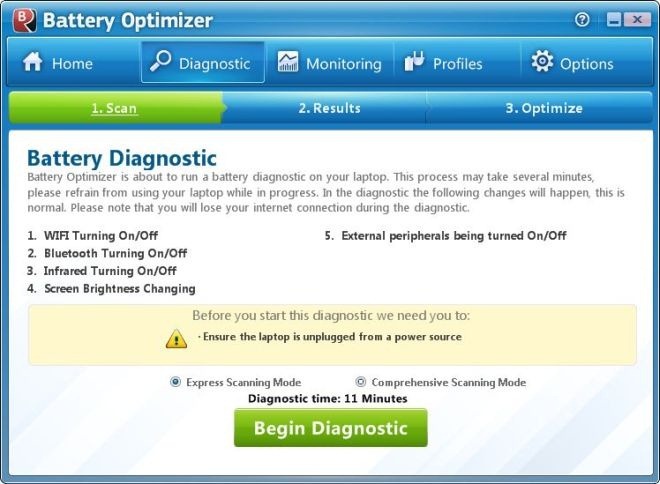
診断が完了すると、[結果]ページに現在のバッテリー統計と、最大限の最適化で達成できる潜在的なゲインが表示されます。クリック バッテリー寿命を最適化する 最適化を選択します。
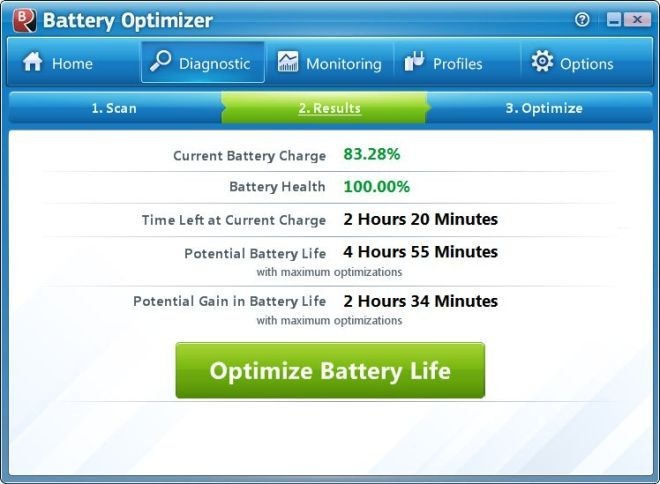
ハードウェアをオフにすることもできます診断中にコンピューターに接続されていることが判明したコンポーネントおよび周辺機器。さらに、リストが表示され、上位5つのRAM消費プロセスと上位5つのCPU消費プロセスをオフにできます。必要な設定を選択し、「最適化の実行」をクリックして適用します。
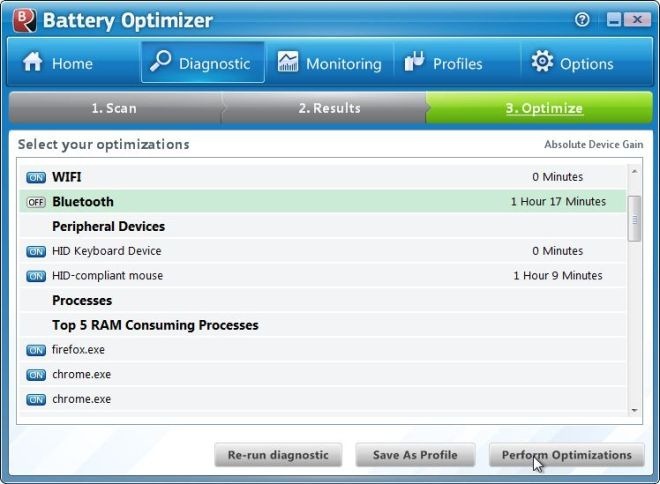
上部の監視タブにグラフが表示されますシステムのさまざまなコンポーネントによるバッテリー充電とエネルギー消費の割合。灰色の部分はバッテリーの充電を示し、赤い線は特定の時点でシステムが消費するエネルギーを示します。ツールを使用した後の消費電力の違いを監視するために、すべての最適化がグラフ化されます。
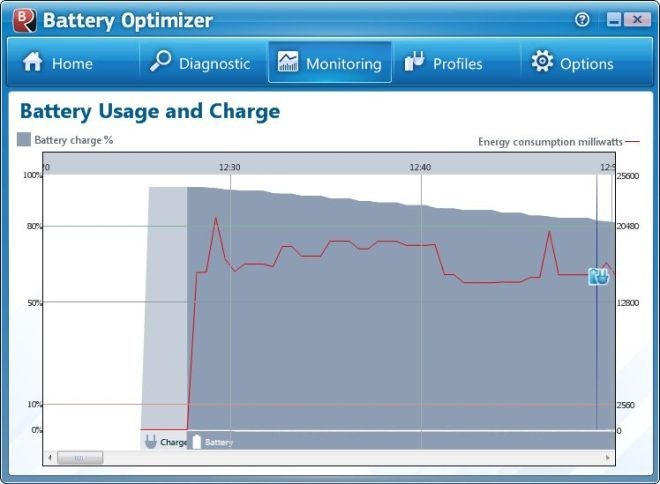
[プロファイル]タブには、プロファイルをすばやく変更するための保存された最適化プロファイルが含まれています。
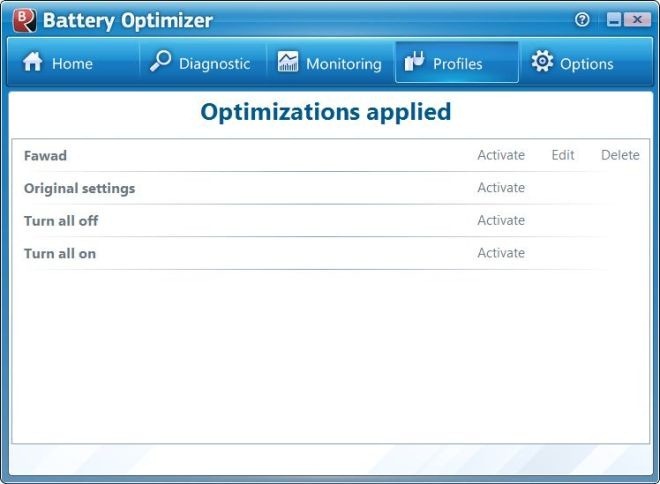
[オプション]タブでは、行った変更を復元できます。プログラムの設定、低レベルのバッテリー充電と高負荷のアラートの設定、デフォルト言語の変更、プラグインおよびアンプラグドプロファイルの設定、エラーログの表示。
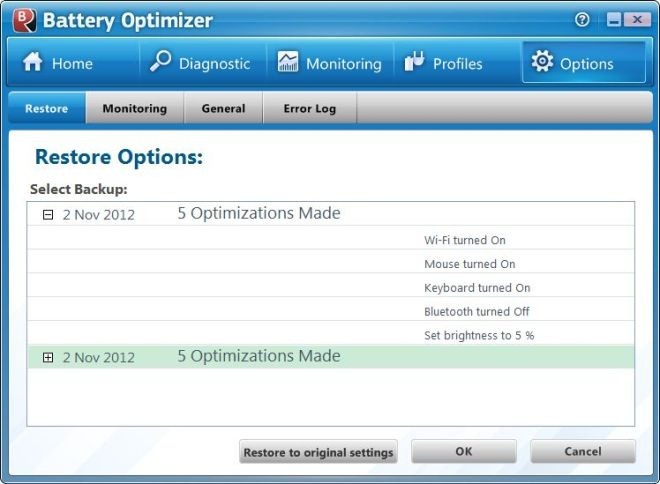
私たちの経験では、アプリケーションはグリッチなしにすべての最適化を実行しました。バッテリーオプティマイザーは、Windows XP、Windows Vista、Windows 7、およびWindows 8の32ビットバージョンと64ビットバージョンの両方で動作します。
バッテリーオプティマイザーをダウンロードする













コメント